Interfaces
Présentation
DÉFINITION
Une interface est une zone réelle ou virtuelle qui sépare deux éléments. L'interface désigne ainsi ce que chaque élément a besoin de connaître de l'autre pour pouvoir fonctionner correctement.
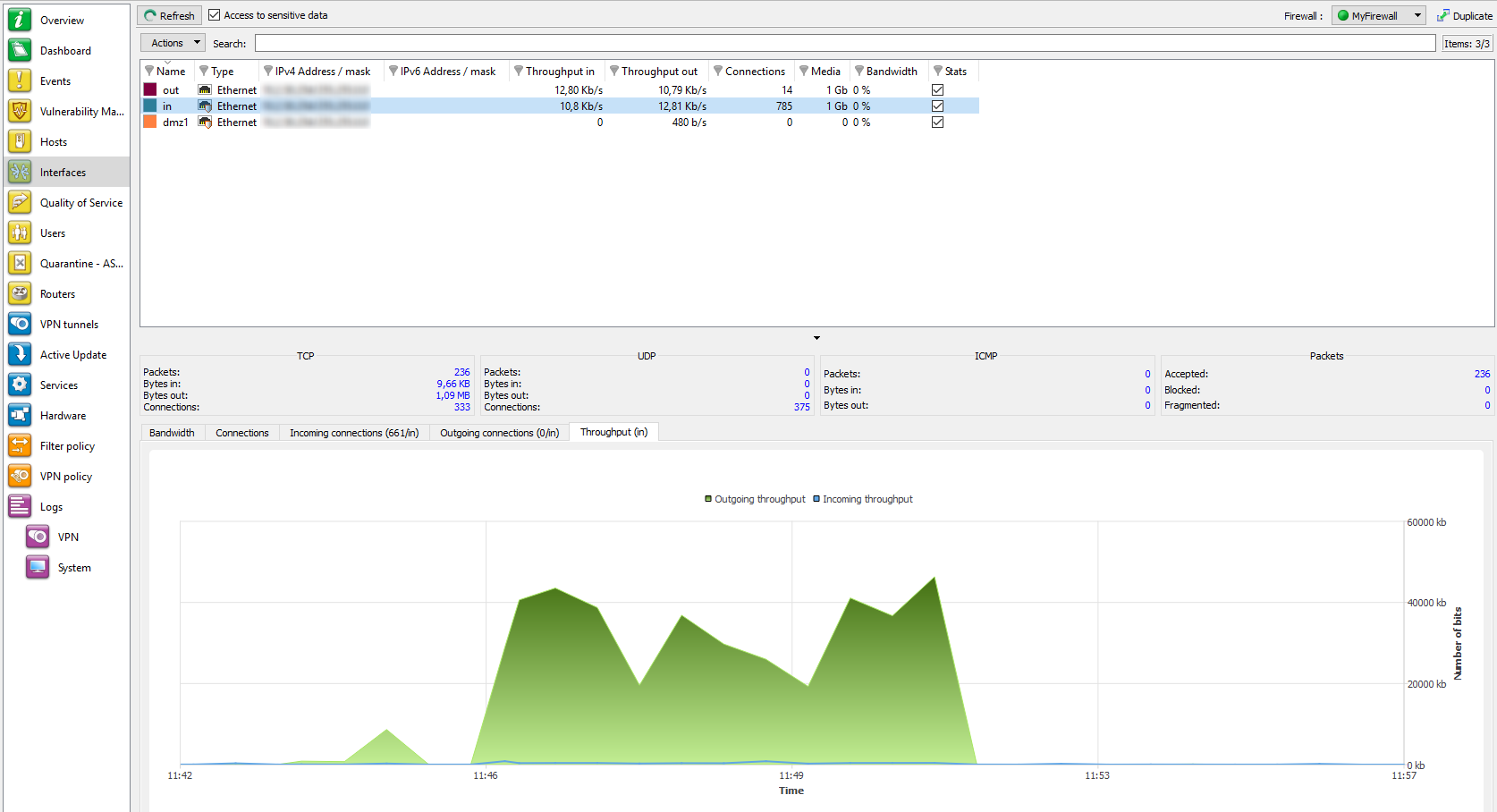
Figure 42 : Interfaces
Le menu Interfaces présente différentes statistiques concernant :
- La bande passante
- Les connexions
- Le débit
Les statistiques sont affichées sous forme de graphiques. Les deux axes verticaux et horizontaux sont gradués. La graduation horizontale est horaire. La graduation verticale est soit :
- Un pourcentage de bande passante.
- Un nombre de connexions.
- Un débit en octet, kilo octet ou méga octet.
Le type des interfaces
- Vlan.

- Ethernet.

- PPTP.

- Dialup.

REMARQUE
Les interfaces désactivées apparaissent en gris ou n'apparaissent pas.
L’écran se compose de 3 vues :
- Une vue tabulaire des interfaces (ou légende).
- Une zone de détails.
- Une zone de visualisation des graphiques.
Vue Légende (ou vue tabulaire des interfaces)

Figure 43 : Interfaces-Légende
Cette vue permet de visualiser toutes les interfaces détectées par le firewall. Une ligne représente une interface.
Les données de la vue « Légende » sont les suivantes :
|
Nom |
Nom et couleur attribués à l’interface. Les couleurs permettent la reconnaissance de l'interface dans les différents graphiques. |
|
Type |
Type d’interface avec icône associé. |
|
Adresse IPv4/ Masque |
Adresse IPv4 et masque de sous-réseau de l‘interface. |
|
Adresse IPv6/ Masque |
Adresse IPv6 et masque de sous-réseau de l‘interface. |
|
Débit entrant |
Indication du débit réel entrant. |
|
Débit sortant |
Indication du débit réel sortant. |
|
Connexions |
Nombre de connexions en temps réel sur chaque interface du firewall sur une période définie. |
|
Média |
La valeur par défaut est 0. Le débit d'une interface réseau peut être configuré via l'interface Web d'administration du firewall. |
|
Bande passante |
Indication d’un pourcentage d’utilisation de la bande passante pour une interface. |
|
Stats |
En cochant cette option, vous affichez ou masquez le graphique correspondant à cette interface. |
REMARQUE
Les interfaces déconnectées apparaissent grisées.
Vous remarquerez aussi les couleurs des interfaces visibles au haut de la fenêtre. Il s'agit de la couleur définie dans les paramètres réseau du firewall pour chacune des interfaces (Voir le Manuel utilisateur Stormshield Network Security).
Le bouton Actions permet de réaliser un certain nombre d’actions sur la ligne d’événement sélectionnée (pour plus d’informations, consultez la section Menu contextuel sur les lignes):
- Filtrer cette colonne selon ce critère,
- Filtrer uniquement cette colonne selon ce critère,
- Afficher les machines associées à cette interface.
Vue « Détails »
Chaque tableau synthétise des informations statistiques de débit pour chacune des interfaces.
La zone de détails vous donne les informations suivantes :
- Le nom, l'adresse IP, le masque de sous réseau en formulation américaine, le type de connexion (10 ou 100Mbit, half duplex ou full duplex).
- Le débit instantané (à gauche) et maximum (à droite).
- Le nombre de paquets et le volume en octets pour les protocoles TCP, UDP, ICMP.
- Le nombre de connexions TCP.
- Le nombre total de paquets acceptés, bloqués et fragmentés par le firewall.
Onglet « Bande passante »
Le diagramme bande passante affiche en temps réel le pourcentage d'utilisation de la bande passante disponible sur chaque interface.
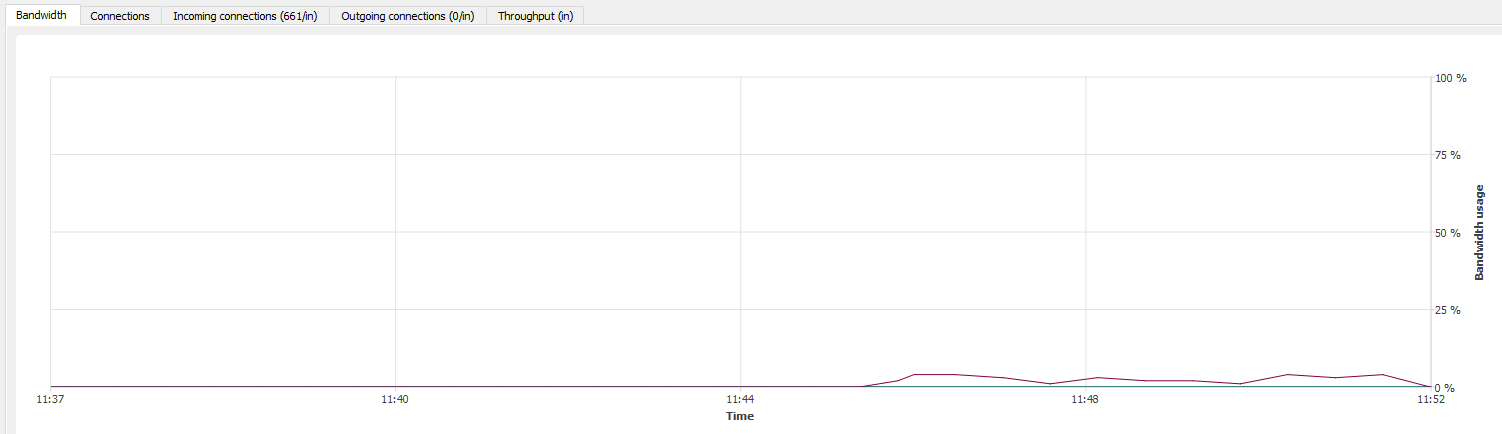
Figure 45 : Interfaces - Bande passante
Chaque interface est représentée par une couleur différente dont la légende figure au haut du diagramme. Le maximum de bande passante représente le débit théorique maximum supporté par l'interface.
Exemple
Pour une ligne à 100 Mbit/s utilisée en full duplex, ce maximum sera de 200 Mbit/s alors que pour une ligne à 10 Mbit/s en half duplex, ce maximum sera de 10 Mbit/s.
Onglet « Connexions »
Le diagramme de connexion affiche en temps réel le nombre de connexions sur chaque interface du firewall au cours de la période définie.
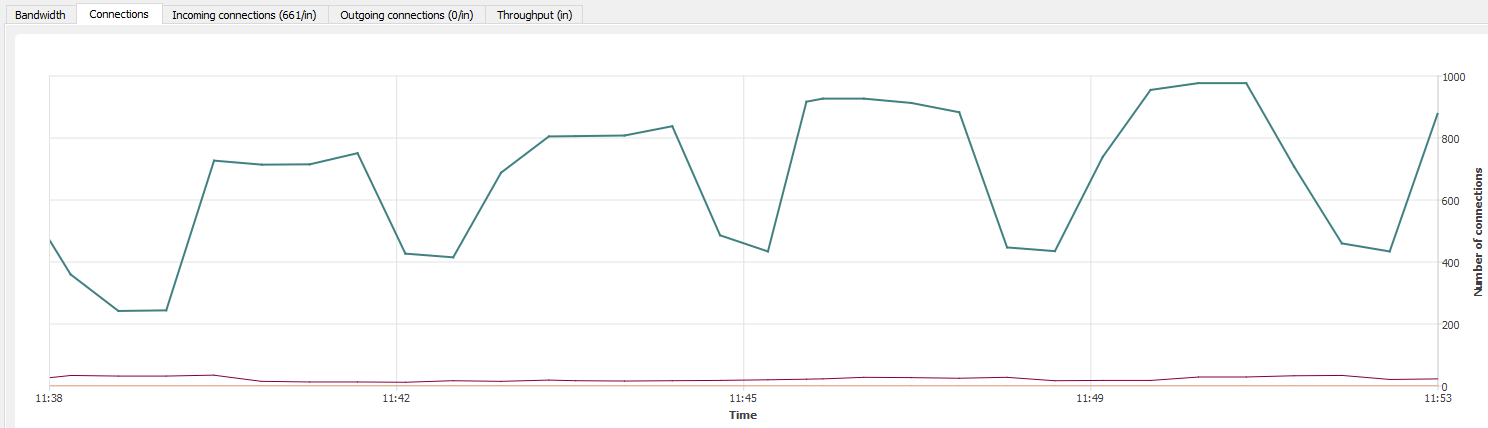
Figure 46 : Interfaces - Connexions
Chaque interface est représentée par une couleur différente dont la légende figure au haut du diagramme.
Onglet « Connexions entrantes »
L’écran affiche les connexions entrantes en cours relatives à l’interface sélectionnée. Pour connaître les données proposées, consultez la section du module Machines, rubrique Vue « Connexions » de l’onglet Machines.
Le bouton Actions permet de réaliser un certain nombre d’actions sur la ligne d’événement sélectionnée (pour plus d’informations, consultez la section Menu contextuel sur les lignes):
- Voir la machine source,
- Voir la machine de destination,
- Mettre la connexion en quarantaine.
Onglet « Connexions sortantes »
L’écran affiche les connexions sortantes en cours relatives à l’interface sélectionnée. Pour connaître les données proposées, consultez la section du module Machines, rubrique Vue « Connexions » de l’onglet Machines.
Le bouton Actions permet de réaliser un certain nombre d’actions sur la ligne d’événement sélectionnée (pour plus d’informations, consultez la section Menu contextuel sur les lignes):
- Voir la machine source,
- Voir la machine de destination,
- Mettre la connexion en quarantaine.
Onglet « Débit »
Le diagramme de débit représente le débit réel sur chaque interface du firewall. L'échelle des débits s'adapte automatiquement au débit maximal enregistré au cours de la période.
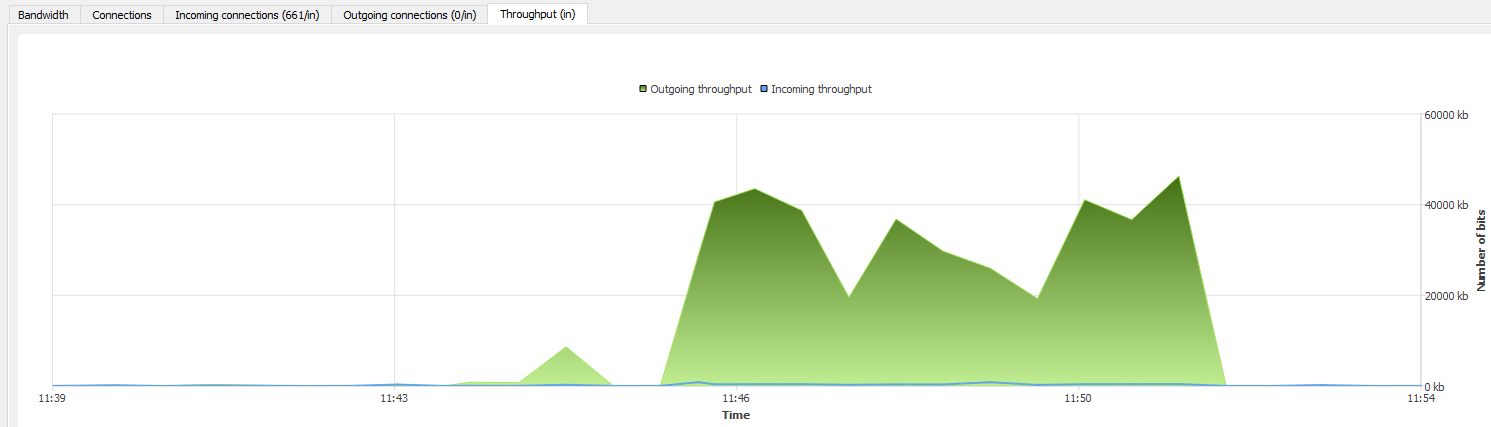
Figure 47 : Interfaces - Débit
Pour chaque interface le graphique de débit indique le débit sortant et le débit entrant.
Pour modifier l’interface sur laquelle sont visualisés les débits, cliquez sur cette interface dans la légende en haut du graphique. La ligne d'interface en cours de visualisation est surlignée en bleu.